- 公開日:
iPhoneの写真をGoogle フォトに自動バックアップする方法
みなさんは、iPhoneのGoogle フォトに自動バックアップする方法をご存じでしょうか。
Google フォトは、デバイスに保存されている写真や動画などをクラウド上に保存することのできるサービスで、デバイスのバックアップとして用いられることが多いです。
また、Google フォトにはバックアップの操作を毎度行わなくても、写真や動画を撮影したタイミングなどで自動的にバックアップを取ってくれるような機能もあります。
こちらの記事では、そんなiPhoneを使った、Google フォトの自動バックアップについて、詳しい方法や、バックアップした写真を見る方法など、詳しく紹介します。ぜひ参考にしてみてください。
iPhoneの写真をGoogle フォトに自動バックアップする方法
iPhoneの写真を、Google フォトに自動バックアップするには、同期の設定を行います。
iPhoneで同期の設定を行う手順は、以下のリンクの記事に記載しているので、ぜひご覧ください。
自動バックアップが取れていると、万が一の故障時や、機種変更時にも安心です。
Google フォトにバックアップした写真を見る

Google フォトのアプリをiPhoneで開き、見たい写真をタップします。
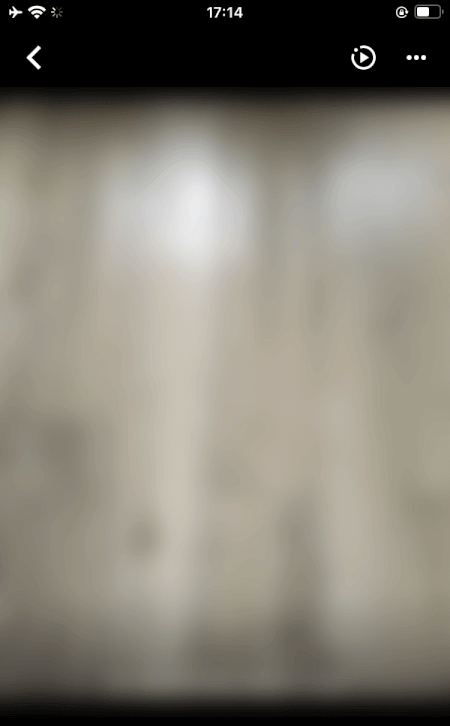
タップした写真データが開き、見ることができます。
以上が、Google フォトに保存した写真をiPhoneで閲覧する操作になります。
Google フォトにバックアップした写真をiPhoneに復元する
Google フォトにバックアップした写真をiPhoneに復元する(ダウンロードする)方法は、以下のリンクの記事にて詳しく紹介しています。
Google フォトはインターネットにつながっていれば、どこからでもアクセスできる便利なクラウドサービスです。
そのため突発的に、クラウド上に保存されている写真を、お手持ちのiPhoneにダウンロードする、という場面もあるかと思います。
方法が分からないという方はぜひ参考にしてみてください。
iPhoneの写真を消したらGoogle フォトの写真は削除される?
基本的に、バックアップと同期の設定がなされているiPhoneのストレージと、Google フォト(Google フォトにログインしているGoogle アカウント)同士は、どちらかのデータを削除すると、もう一方のデータも削除されます。
こうした現象を止めるためには、iPhoneとGoogle フォトのバックアップと同期の設定を解除する必要があります。
以下のリンクの記事にて、バックアップと同期の解除方法を、スクリーンショットを交えて紹介しているので、分からずお困りの方は、ぜひご覧ください。
Google フォトへのバックアップが終わらない場合
Google フォトのバックアップ操作を行っている中で、なかなか作業が終わらないということがあります。
これには、ふたつの原因が考えられます。ひとつは、データ容量の問題。もうひとつは、通信環境の問題です。
データ容量の問題は、もともとiPhoneのストレージに保存されている写真や動画のデータが大きすぎる場合、数時間要することもあります。
特に動画が多い場合は、容量が大きくなることが多いので、注意が必要です。スケジュールに余裕があるときに行うようにしましょう。
デバイスを高速なWi-Fiにつなげる
使用しているiPhoneに繋がっているWi-Fiが低速であるため、Google フォトのバックアップに時間がかかっている場合があります。
ちなみに、基本的にGoogle フォトは、Wi-Fi環境でのみバックアップを開始する設定になっています。
そのため、携帯電話キャリアの電波のみに接続されている場合は、バックアップを開始できませんのでご注意ください。
以下の方法を参考にして、十分な速度のWi-Fiネットワークに接続されているか確認してください。
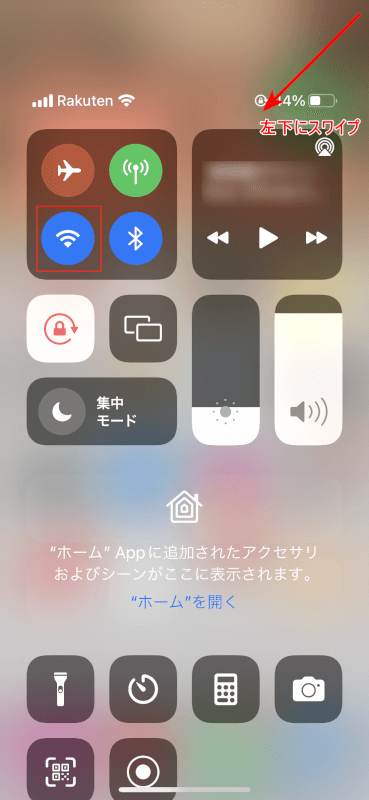
デバイスの種類やOSのバージョンなどによって、若干操作は異なりますが、基本的に画面の右上を下へスワイプするとコントロール画面が表示されます。
赤枠で表示している、Wi-Fiアイコンをタップすると、近くのWi-Fi接続スポットへ繋がります。
これまで接続したことの無いWi-Fiスポットなどでは、パスワードを求められる場合があるので、必要に応じて入力し、接続してください。
接続後、再度Google フォトのバックアップ操作を行ってみてください。
iPhoneの写真をGoogle フォトにバックアップできない場合
いつも使っているiPhoneでバックアップができないと、故障したり、紛失したときなどのことを考えると非常に不安ですよね。
以下のリンクの記事では、そんな、Google フォトでバックアップ操作がうまくできない場合の、原因別の対処法をお伝えしたいと思います。
お困りの方はぜひ、参考にしてみてください。